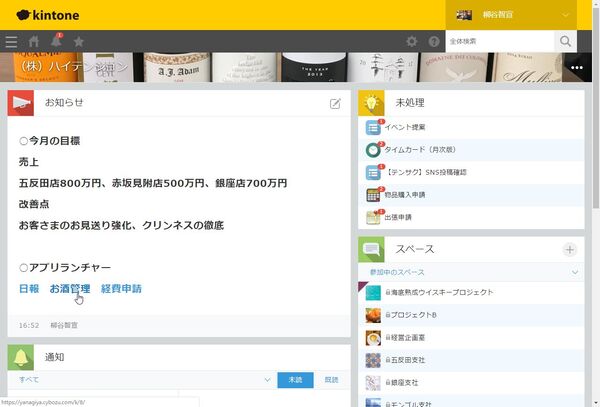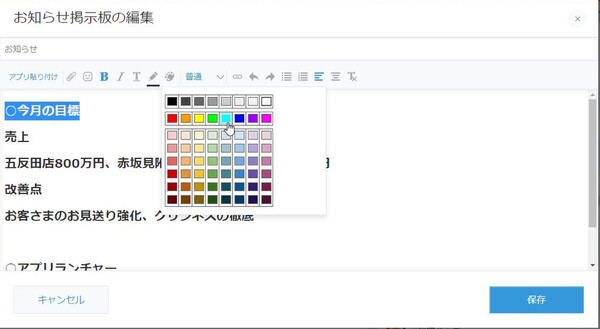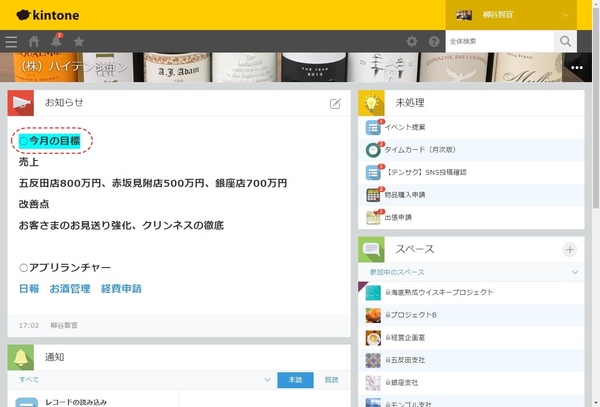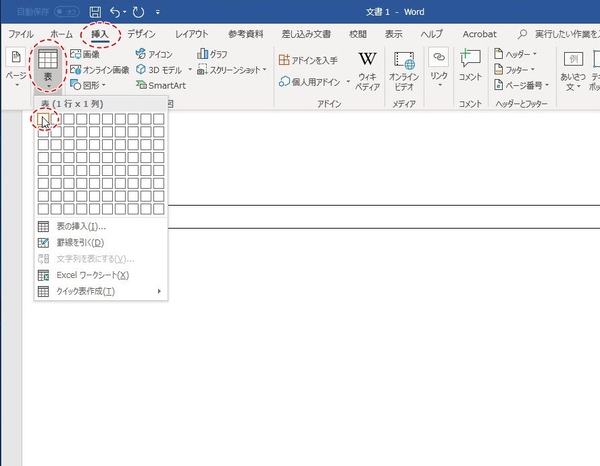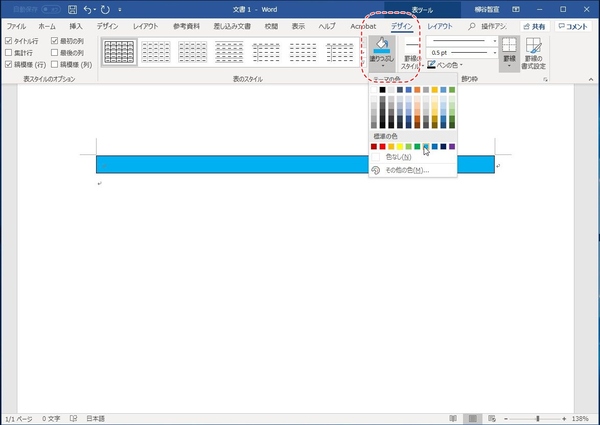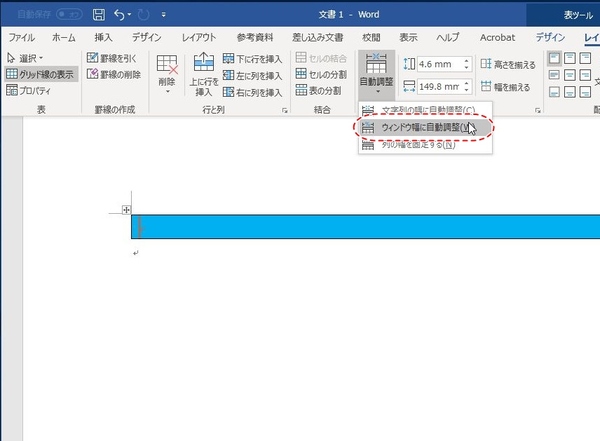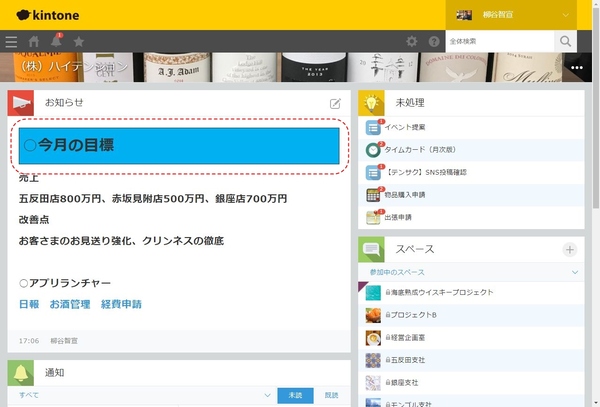サイボウズ社が提供しているウェブサービス「kintone」は、一言で言うなら「簡単に自社の業務に適したシステムを作成できるクラウドサービス」だ。業務アプリを直感的に作成できるほか、社内SNSとしての機能も備えスピーディーに情報共有ができるなど魅力が盛り沢山だ。
本連載では、そんなkintoneの導入から基本機能の紹介、そしてアプリの活用法など、ビジネスの現場で役立つ情報を取り上げていく。第70回では、ポータル画面で画面に合わせてサイズが変わる表組みを利用する裏技を紹介する。

Wordを使って、画面サイズに合わせて幅が変わる表組みを作成
kintoneのポータル画面にある「お知らせ」にユーザー向けの案内を表示しておくと利便性が増す。情報の伝達やよく使うアプリへのリンクなどを配置すると、わざわざスペースを開いたり、アプリを検索する手間が省けるのだ。とはいえ、お知らせ掲示板の編集機能はそれほど豊富なわけではない。もし、画面サイズに合わせて幅が変わる表組みを利用したいと思っているなら、裏技があるので紹介しよう。ちなみに、裏技なので、kintoneのアップデートによりいつ使えなくなるかはわからないという点はご承知いただきたい。
この裏技には、Wordを利用する。たとえば、タイトルなどを色づけしようとしても、標準機能だとその文字の背景にしか色が付かない。しかし、画面に合わせて行全体に色づけしたいということもあるだろう。そんな時は、Wordの表機能でセルを作成し、任意の色を付ける。そして、「ウィンドウ幅に自動調整」設定を有効にし、そのセルをkintoneにコピー&ペーストすればいいのだ。その中にテキストを入力し、保存してみよう。行全体に色が付くうえ、ウィンドウサイズが変わっても、表示が崩れないのだ。

この連載の記事
-
第117回
デジタル
“社外”もDXチームの一員に kintoneと連携したコラボサイトがつくれる「グスク エブリサイト」を試してみた -
第116回
デジタル
kintoneに生成AIのパワーを!カスタマインのChatGPT連携を試してみた -
第115回
デジタル
ChatGPTをkintoneで使える連携プラグイン「Smart at AI for kintone Powered by GPT」を試してみる -
第114回
デジタル
kintoneのデータを添付ファイルごとエクスポート/インポートしたい -
第113回
デジタル
幕張メッセで「サイボウズデイズ2023」開催! 注目ブースを突撃取材 -
第112回
デジタル
Zoomの録音をkintoneに登録し、ChatGPTに議事録を生成させる連携にチャレンジ -
第111回
デジタル
kintone×kViewerで飲食店の会員向けページを構築してみた -
第110回
デジタル
kintoneのライトコースで全銀データを作成する方法を聞いてみた -
第109回
デジタル
kintone仲間と出会える! 楽しく学べるkintoneコミュニティの歩き方 -
第108回
デジタル
超絶苦手な請求書作成と発送・送信業務をkintoneで半自動処理させてみた -
第107回
デジタル
krewDataで売上管理のCSVからデータを取り込み店舗ごとの予実管理を自動集計する - この連載の一覧へ